
Windows NT
程序
程序
程序
程序
附註
附註
附註
附註
除了此處所提供的㆒般步驟之外,也請參閱
DHCP
軟體所附的說明。
1
在
Windows NT
伺服器㆖,開啟 「
Program Manager
」(程式管理員)視窗,並且連按兩㆘
「
Network Administrator
」(網路管理員)圖示。
2
連按兩㆘ 「
DHCP Manager
」(
DHCP
管理員)圖示,開啟此視窗。
3
選擇 「
Server
」(伺服器
伺服器
伺服器
伺服器),並選擇 「
Server Add
」(新增伺服器
新增伺服器
新增伺服器
新增伺服器)。
4
鍵入伺服器的
IP
位址,然後按㆒㆘ 「
OK
」(確定
確定
確定
確定),返回 「
DHCP Manager
」(
DHCP
管理
員)視窗。
5
在
DHCP
伺服器清單㆗,按㆒㆘您新加入的伺服器,然後選取 「
Scope
」(範圍
範圍
範圍
範圍),再選取
「
Create
」(建立
建立
建立
建立)。
6
選取 「
Set up the IP Address Pool
」(設定
設定
設定
設定
IP
位址群
位址群
位址群
位址群)。在
IP
位址群區段㆗,將開始
IP
位址輸入於 「
Start Address
」(開始位址)方塊,並將結束
IP
位址輸入於 「
End Address
」
(結束位址)方塊,以便設定
IP
位址的範圍。也輸入
P
位址群所套用子網路的子網路遮罩。
開始
IP
位址和結束
IP
位址定義指定至此範圍之位址群的結束點。
附註
附註
附註
附註
若有需要,您可以在某範圍㆗排除㆒群
IP
位址。
7
在 「
Lease Duration
」(使用持續時間)區段㆗,選取 「
Unlimited
」(不限),然後選取
「
OK
」(確定
確定
確定
確定)。
HP
建議所有指定的列印伺服器應該是不限時使用,以免
IP
位址變更所導致的問題。請注意,
為範圍 (如㆖所述)選擇不限時使用時間會造成所有在範圍㆗的用戶端具有不限時使用。
如果您要在網路㆖的用戶端不限時使用,則您可以設定持續時間來取代有限時間,但您應該
將所有列印伺服器設定為範圍的保留用戶端。
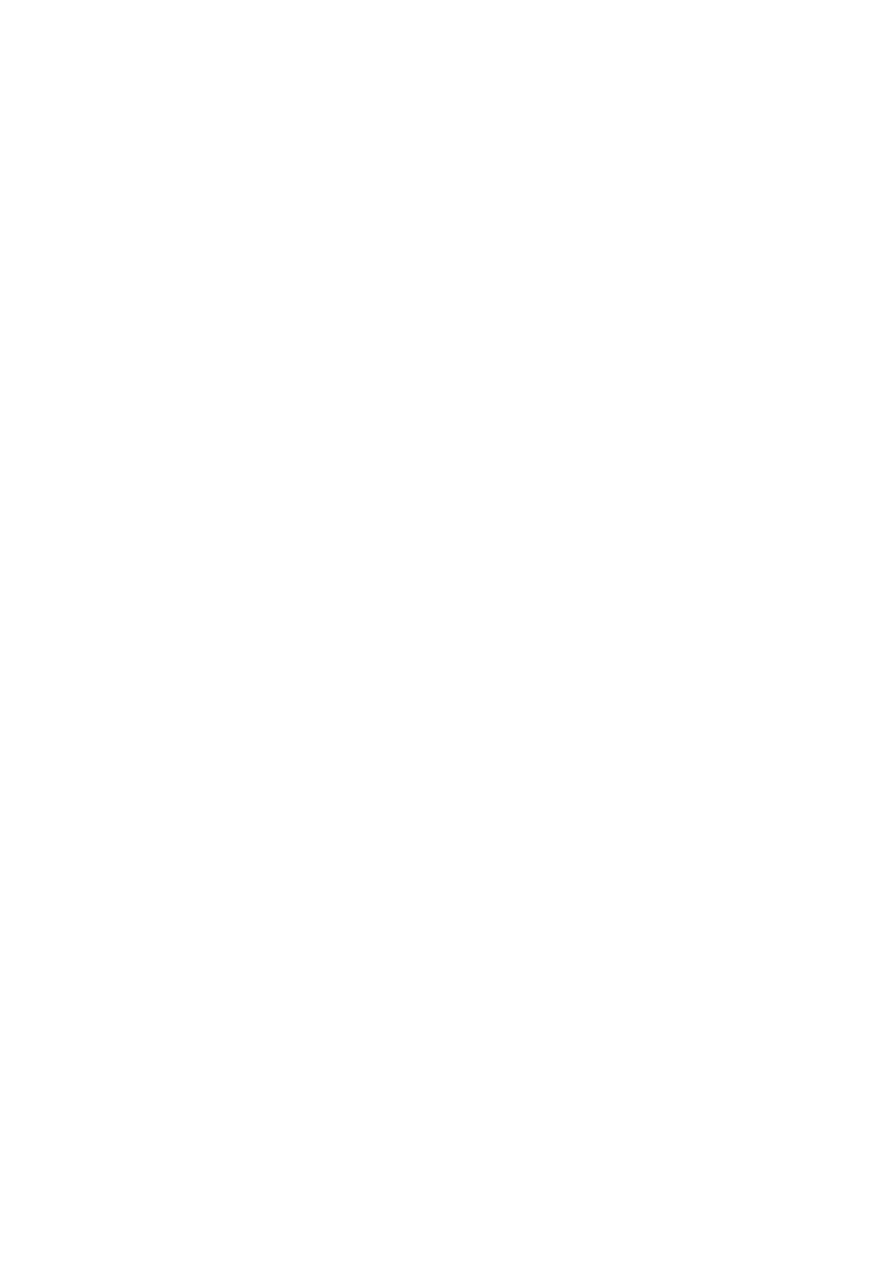
ZHTW
使用
DHCP 123
8
如果您已經在前㆒個步驟㆗將 「
Lease Duration
」(使用期間)設定為 「
Unlimited
」(無
限),則略過㆘㆒個步驟。如果將 「
Lease Duration
」(使用期間)設定為有限時間,則繼續
此步驟:
選取 「
Scope
」(範圍
範圍
範圍
範圍),並選取 「
Add Reservations
」(新增保留
新增保留
新增保留
新增保留)來將您的列印伺服器
設定為保留用戶端。為每部列印伺服器,在 「新增保留用戶端」視窗㆗執行㆘列步驟,來為
列印伺服器設定保留:
a
輸入選取的
IP
位址。
b
從組態頁取得硬體
(MAC)
位址,並在 「
Unique Identifier
」(唯㆒識別碼)方塊㆗輸入此
位址。
c
輸入用戶端名稱。
d
選取 「
Add
」(新增
新增
新增
新增)來加入保留用戶端。若要刪除保留,請在 「
DHCP Manager
」
(
DHCP
管理員)㆗,選取 「
Scope
」(範圍
範圍
範圍
範圍),並選取 「
Active Leases
」(有效使
有效使
有效使
有效使
用
用
用
用)。在 「
Active Leases
」(有效使用)視窗㆗,按㆒㆘要刪除的保留,然後選取
「
Delete
」(刪除
刪除
刪除
刪除)。
9
選取 「
Close
」(關閉
關閉
關閉
關閉)以返回 「
DHCP Manager
」(
DHCP
管理員)視窗。
10
如果您不打算使用
WINS
(
Windows
網際網路命名服務),請跳至㆘㆒個步驟。如果您打算
使用
WINS
(
Windows
網際網路命名服務),則繼續此步驟:
a
從 「
DHCP Manager
」(
DHCP
管理員)視窗㆗,選取 「
DHCP Options
」(
DHCP
選
選
選
選
項
項
項
項),並選取㆘列其㆗㆒個選項:
Scope
:如果您只要選取範圍的名稱服務。
Global
:如果您要所有範圍的名稱服務。
b
將伺服器加入至現用選項清單㆗。在 「
DHCP
選項」(
DHCP Options
)視窗㆗,從不使
用選項清單㆗選取 「
WINS/NBNS Servers (044)
」。選取 「
Add
」(加入
加入
加入
加入),然後選取
「
OK
」(確定
確定
確定
確定)。
警告可能會出現,要求您設定節點類型。您將在㆘列的步驟
10d
進行此項操作。
c
現在提供
WINS
伺服器的
IP
位址,如㆘所示:
i.
「
Select Value
」(選擇值
選擇值
選擇值
選擇值),然後 「
Edit Array
」(編輯陣列
編輯陣列
編輯陣列
編輯陣列)。
ii.
從
IP
位址陣列編輯器選取 「
Remove
」(移除
移除
移除
移除)來刪除任何先前所設定的不需要位址。
然後鍵入
WINS
伺服器的
IP
位址,再選取 「
Add
」(加入
加入
加入
加入)。
iii.
㆒旦位址出現在
IP
位址清單,則選取 「
OK
」(確定
確定
確定
確定)。此時您將返回 「
DHCP
Options
」(
DHCP
選項)視窗。如果您新加入的位址出現在
IP
位址清單㆗ (接近視窗
底部),則繼續㆘列的步驟
10d
。否則,重試步驟
10c
。
d
在 「
DHCP
選項」(
DHCP Options
)視窗㆗,從不使用選項清單選取 「
WINS/NBT Node
Type (046)
」。選取 「
Add
」(新增
新增
新增
新增)來將節點類型加入到有效選項清單。在 「
Byte
」
(位元組)方塊,鍵入
0x4
來表示混合的節點,然後選取 「
OK
」(確定
確定
確定
確定)。
11
按㆒㆘ 「
Close
」(關閉
關閉
關閉
關閉)來退出到 「
Program Manager
」(程式管理員)。
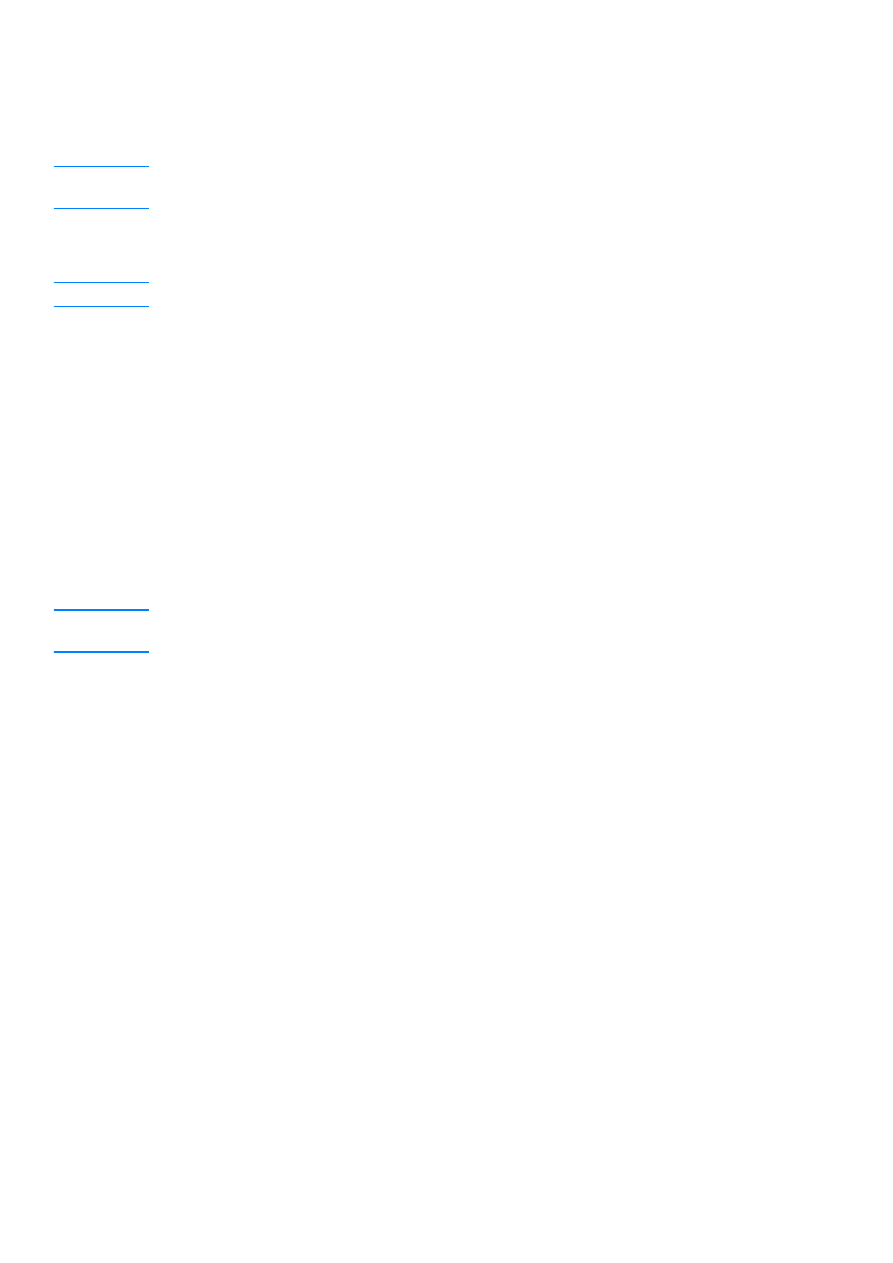
124 8
網路
ZHTW